SUP:SGPS:AnaliseDocumental
(→Filtros) |
(→Deferimento e Indeferimento) |
||
| Linha 18: | Linha 18: | ||
<center>[[Imagem:4.Imagem_Acao.png|Ação]]<br/></center><br> | <center>[[Imagem:4.Imagem_Acao.png|Ação]]<br/></center><br> | ||
3. Clique no botão "Analisar" para prosseguir com o deferimento, ou, clique no botão "Download" para baixar o arquivo. | 3. Clique no botão "Analisar" para prosseguir com o deferimento, ou, clique no botão "Download" para baixar o arquivo. | ||
| + | Obs: Você só poderá ver uma prévia do arquivo se ele for do formato PDF. Para qualquer outro arquivo, será necessário realizar o download | ||
<center>[[Imagem:5.Imagem_Analisar_Download.png|Analisar|800px]]<br/></center><br> | <center>[[Imagem:5.Imagem_Analisar_Download.png|Analisar|800px]]<br/></center><br> | ||
=== Deferimento === | === Deferimento === | ||
| Linha 28: | Linha 29: | ||
Em seguida, especifique o motivo de indeferimento (ícone de lupa), assim como observações | Em seguida, especifique o motivo de indeferimento (ícone de lupa), assim como observações | ||
<center>[[Imagem:8.Imagem_Motivo.png|Motivo de Indeferimento]]<br/></center> | <center>[[Imagem:8.Imagem_Motivo.png|Motivo de Indeferimento]]<br/></center> | ||
| + | |||
== Filtros == | == Filtros == | ||
=== Barra de Pesquisa === | === Barra de Pesquisa === | ||
Edição de 17h27min de 26 de março de 2025
![]() Módulo para Análise Documental
Módulo para Análise Documental
Tabela de conteúdo |
Acessando a Página
1. Acesse os Sistemas da Unioeste (https://www.unioeste.br/sistemas) e faça login com seu usuário
2. Clique em "Processos Seletivos"
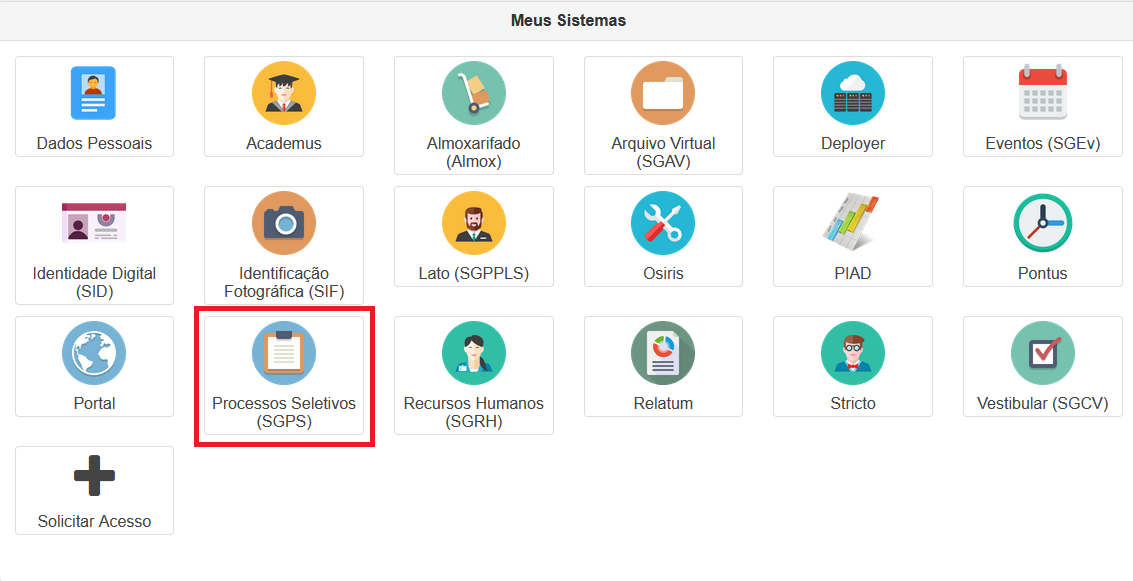
Sistemas da Unioeste
3. Clique em "Análise Documental"
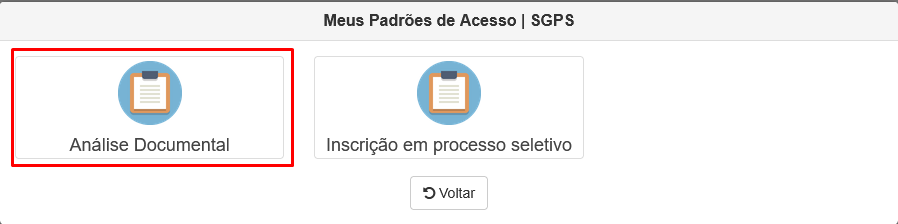
Meus Padrões de Acesso
4. Clique no botão "Análise de Arquivos" localizado no menu a esquerda, conforme imagem:
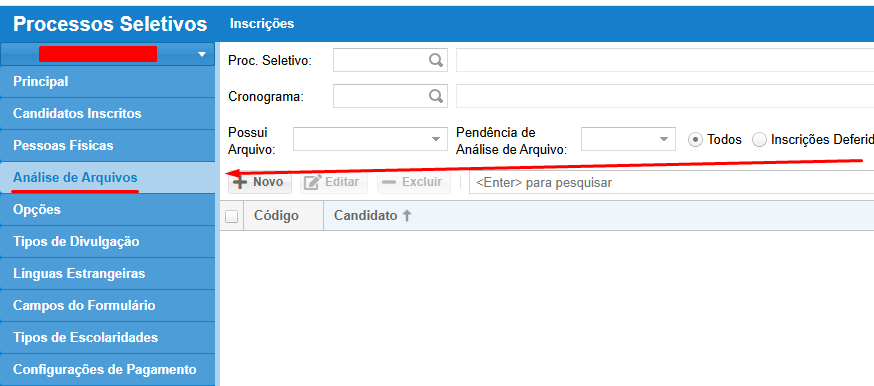
Acesso a Análise de Arquivos
Análise de Arquivos
Deferimento e Indeferimento
1. Selecione um Processo Seletivo clicando no ícone de lupa:

2. Clique no botão azul com ícone de documento:

3. Clique no botão "Analisar" para prosseguir com o deferimento, ou, clique no botão "Download" para baixar o arquivo. Obs: Você só poderá ver uma prévia do arquivo se ele for do formato PDF. Para qualquer outro arquivo, será necessário realizar o download
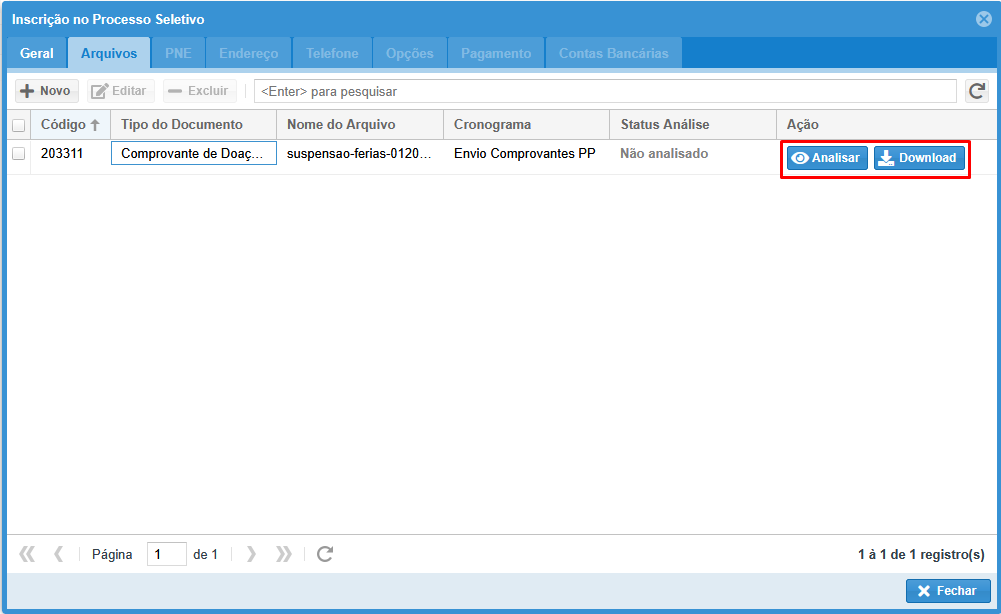
Deferimento
Clique no botão "Deferir", mantendo em mente que não poderá alterar o documento depois
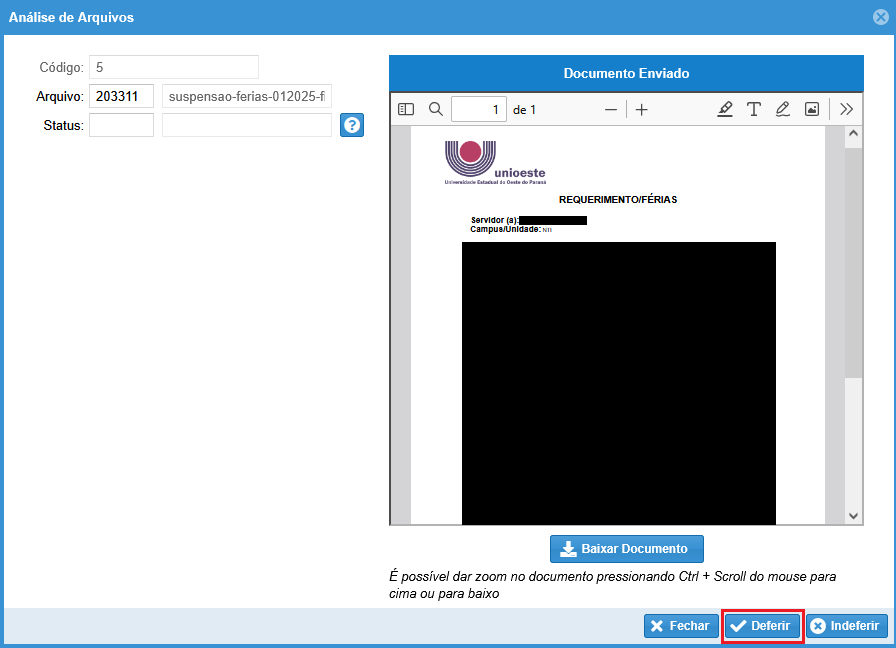
Indeferimento
Clique no botão "Indeferir"
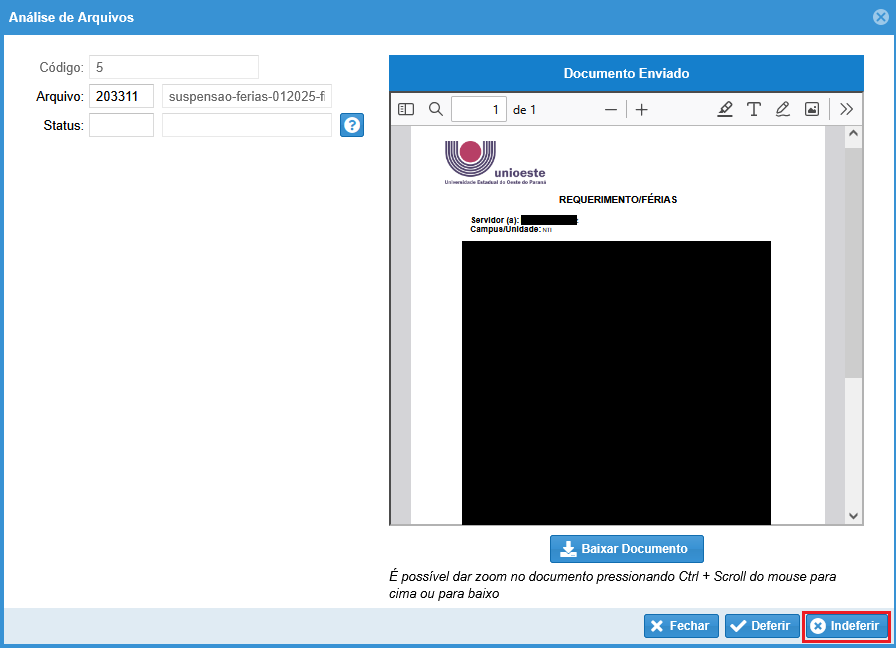
Em seguida, especifique o motivo de indeferimento (ícone de lupa), assim como observações
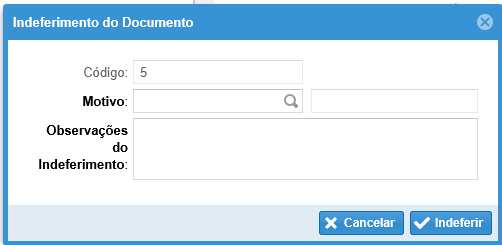
Filtros
Barra de Pesquisa
Procura uma pessoa específica do Processo Seletivo selecionado

Possui Arquivo:
Filtra apenas os usuários que possuem algum arquivo
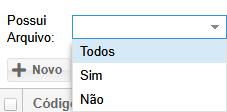
Pendência de Análise de Arquivo:
Filtra apenas os usuários que ainda não tiveram seus arquivos analisados
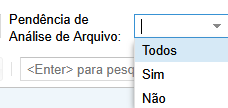
Opção
Filtrar por opção do processo seletivo
![]()
Cronograma
Filtrar por cronograma de envio de arquivo do Processo Deletivo
![]()